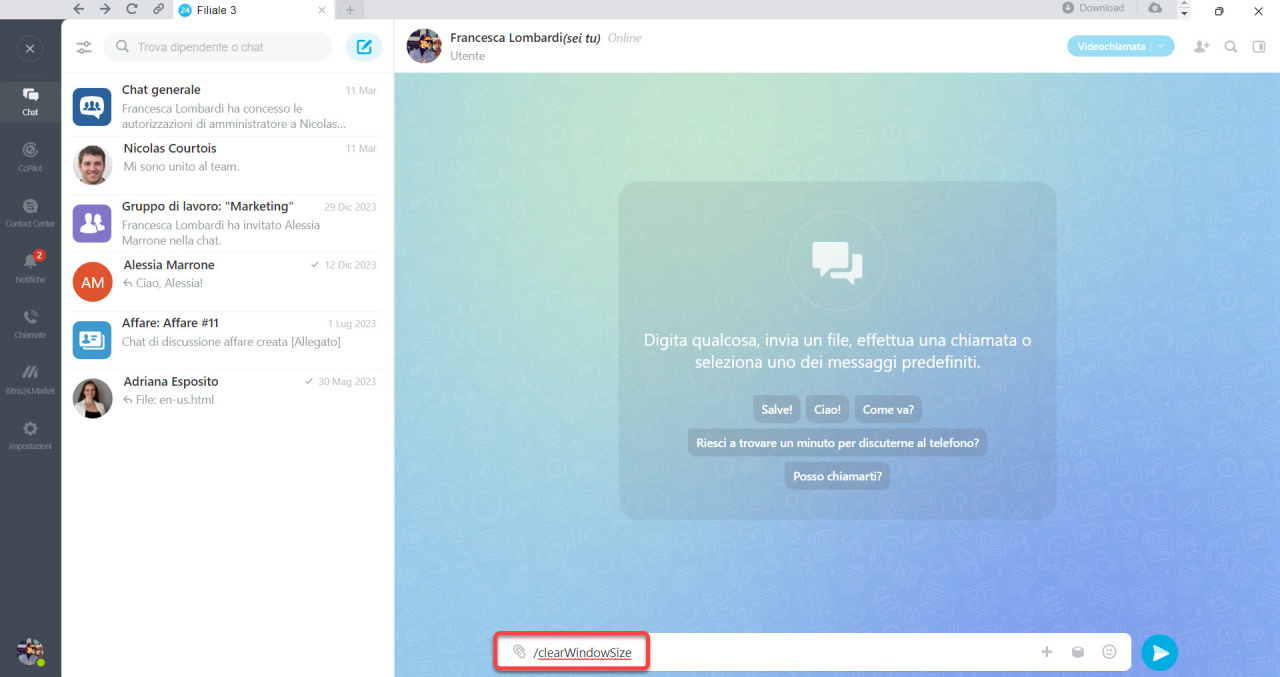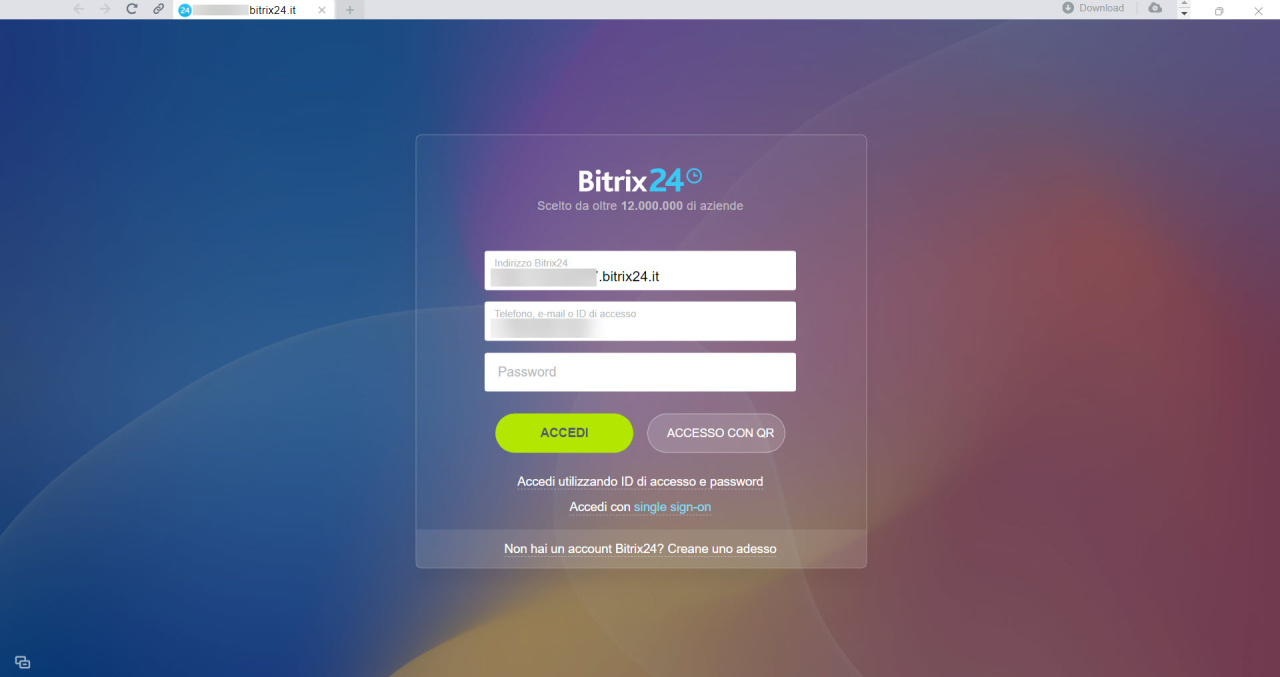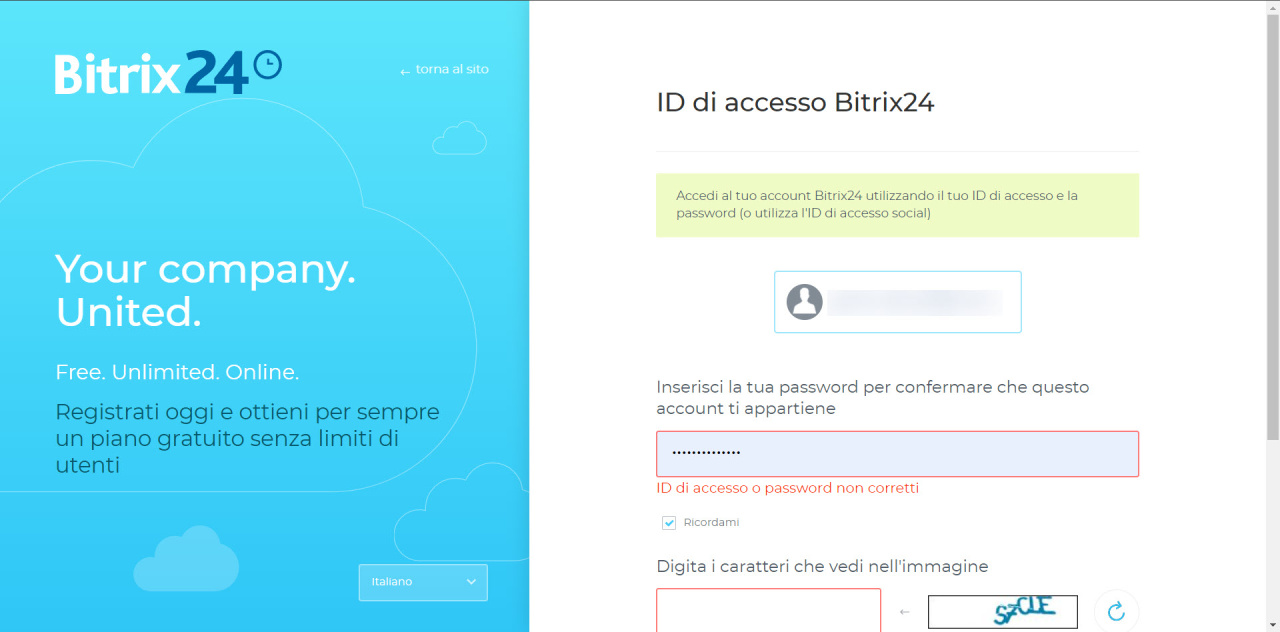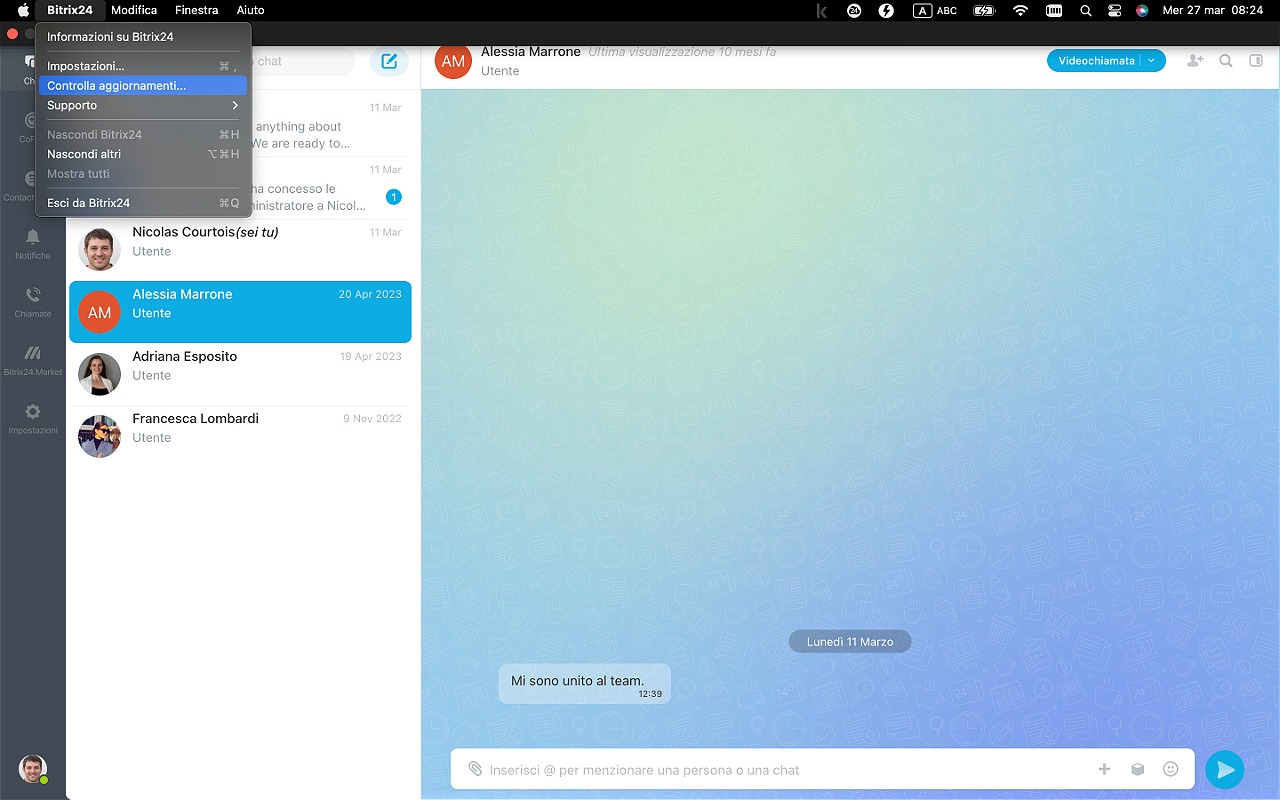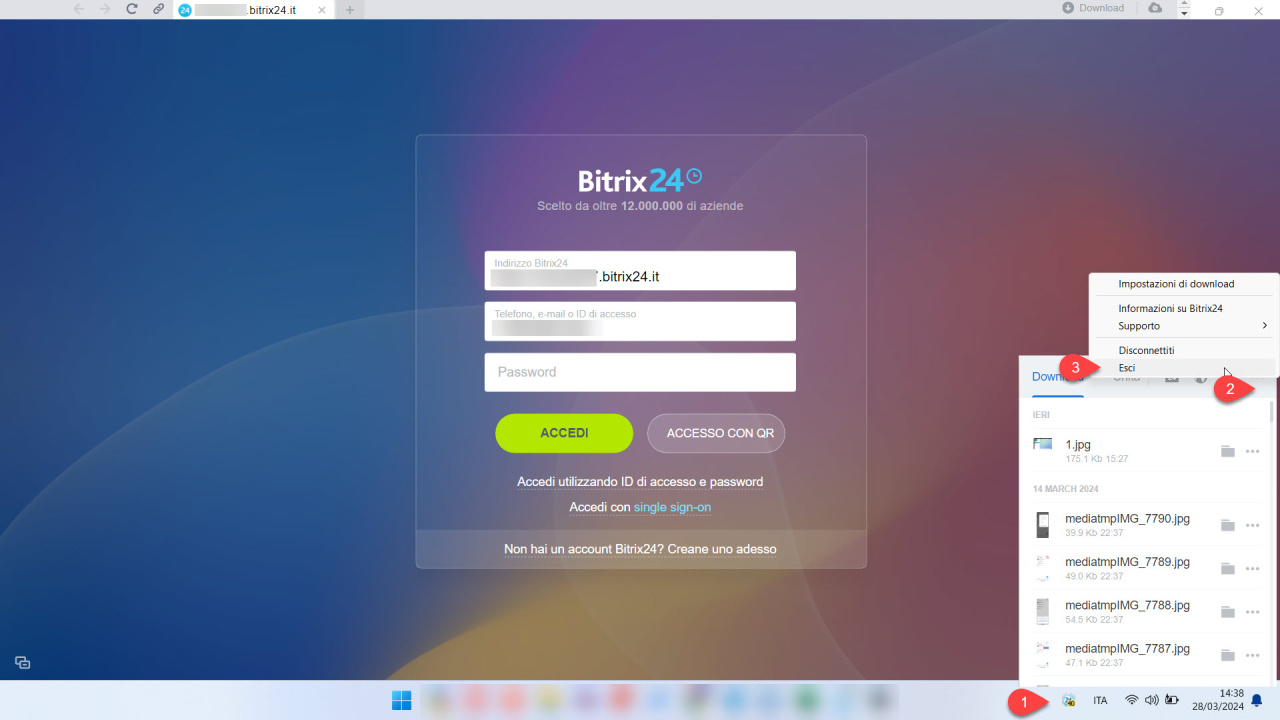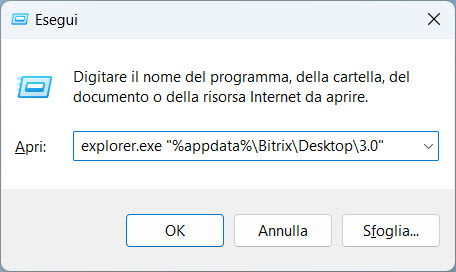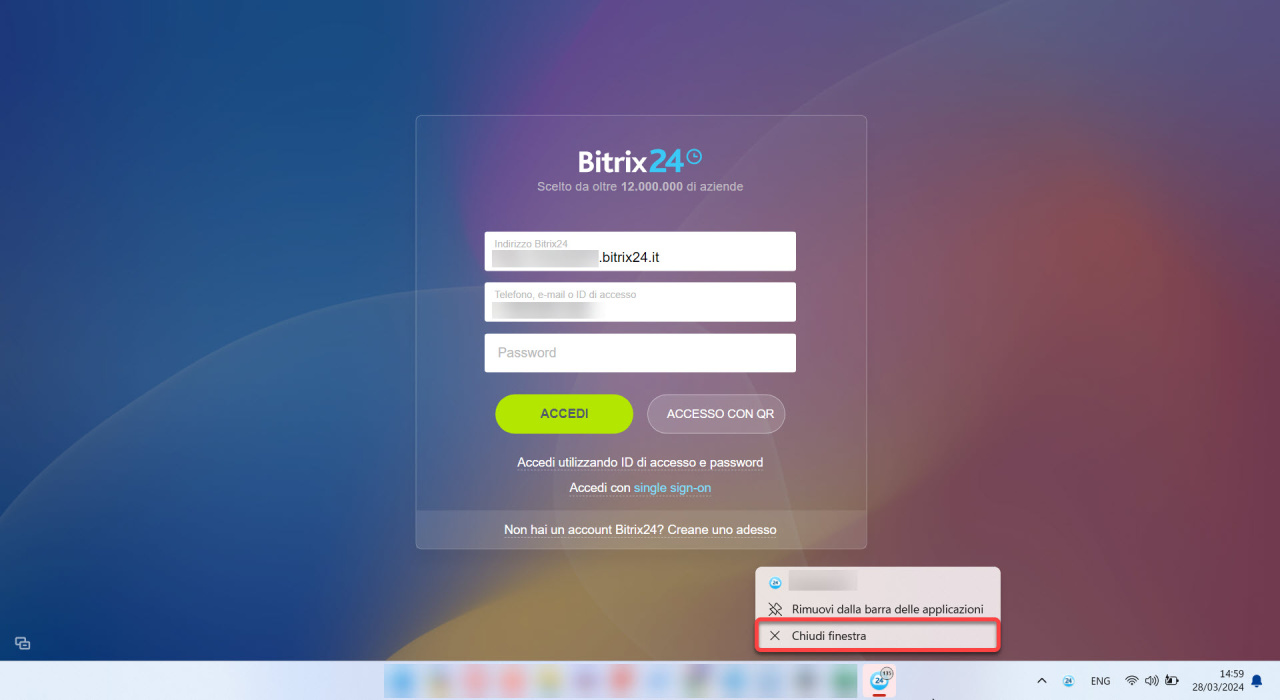In questo articolo, troverai le possibili soluzioni ai problemi con l'app desktop di Bitrix24.
- Finestra vuota dell'app
- Errore di autenticazione
- Non riesco a effettuare una chiamata
- Errore di verifica del certificato SSL del server
- Svuota la cache dell'app
Finestra dell'app vuota
Tipo di errore. L'interfaccia dell'app è vuota o parzialmente visibile e i messaggi di chat non vengono caricati.
Soluzione. Aggiorna la sessione dell'applicazione:
- Premi Ctrl + Shift + R su Windows o Cmd + Shift + R su Mac.
- Apri una chat con qualsiasi utente e inserisci il comando
/clearWindowSize.
Se il problema non si risolve, reinstalla l'app. Bitrix24 per Windows, Mac e Linux
Errore di autenticazione
Tipo di errore. Quando accedi a Bitrix24, potresti ricevere uno dei seguenti messaggi:
- Verifica il tuo indirizzo e protocollo Bitrix24 (http->https). Forse il tuo account di Bitrix24 è stato disattivato.
- Questa combinazione login/password non esiste.
Possibili ragioni.
- Hai inserito un nome utente o una password errati.
- Stai tentando di accedere a un account inaccessibile. Molto probabilmente è stato cancellato. Il mio account Bitrix24 può essere eliminato?
- L'account potrebbe essere stato eliminato automaticamente dopo un periodo di inattività.
Soluzione. Assicurati di aver inserito correttamente nome utente e password. Se non sono presenti errori, prova ad accedere tramite un browser per determinare la causa esatta dell'errore.
Tipo di errore. Dopo aver inserito la password monouso, potresti ricevere l'errore OTP errato.
Soluzione
- Assicurati di aver inserito il codice appropriato per l'account di Bitrix24, se disponi di più account.
- Assicurati che la data, l'ora e il fuso orario del proprio computer e cellulare siano corretti.
- Se i primi due passaggi non ti aiutano, contatta il tuo amministratore di Bitrix24. Possono disabilitare temporaneamente l'autenticazione in due passaggi per consentirti di accedere al tuo account di Bitrix24. Autenticazione in due passaggi (OTP)
Non riesco a effettuare una chiamata
Tipo di errore. Le chiamate in entrata e in uscita non funzionano.
Possibili ragioni. Hai installato una versione obsoleta dell'app desktop.
Soluzione. Aggiorna l'app alla versione più recente.
- Su Windows, fai clic sull'icona della nuvola nell'angolo in alto a destra. Nella finestra popup, fai clic sul menu delle azioni (...) > Informazioni su Bitrix24 > Controlla aggiornamenti.
- Su Mac, fai clic su Bitrix24 nell'angolo in alto a sinistra > seleziona Informazioni su Bitrix24 > Controlla aggiornamenti.
Tipo di errore. Le chiamate in entrata e in uscita non funzionano nella versione di Bitrix24 On-Premise o in Bitrix24 Cloud con il proprio dominio.
Possibili ragioni. C'è un problema con il certificato SSL.
Soluzione. Affinché la telefonia funzioni, emetti un certificato SSL affidabile a Bitrix24. Controllalo su un sito Web speciale e, se è autofirmato, ottieni un certificato affidabile.
Errore di verifica del certificato SSL del server
Tipo di errore. Il server ha fornito un certificato non valido.
Possibili ragioni.
- Il certificato è firmato da un emittente non incluso nell'elenco dei certificati attendibili, ad esempio uno autofirmato.
- Il nome di dominio nel certificato non corrisponde all'indirizzo dell'account di Bitrix24.
- Si è verificato un errore di configurazione del server.
- Il certificato è scaduto o non è ancora valido.
- Il server ha una versione incompatibile del protocollo SSL/TLS.
Soluzione. Assicurati di aver inserito correttamente l'indirizzo dell'account e contatta l'amministratore. Se l'amministratore approva, ignora il messaggio e continua a connetterti al server.
Se hai una situazione diversa, contatta il supporto di Bitrix24. Supporto di Bitrix24: come contattare?
Svuota la cache dell'app
Il supporto tecnico potrebbe richiedere di svuotare la cache dell'app desktop di Bitrix24.
Windows
- Apri la cartella dei dati dell'app. Premi Ctrl + Shift + L.
- Chiudi l'app. Per fare ciò, fai clic con il pulsante destro del mouse sull'icona di Bitrix24 e fai clic su Tre punti (...) > Esci.
- Elimina la cartella cef_cache.
Esiste anche un altro modo per svuotare la cache dell'app desktop.
- Apri l'app e premi Win + R.
- Nella nuova finestra, inserisci
explorer.exe "%appdata%\Bitrix\Desktop\3.0"e fai clic su OK. - Si aprirà la cartella dei dati dell'app. Elimina la cartella cef_cache.
macOS
- Apri la cartella dei dati dell'app. Premi Сmd+ Shift + L.
- Chiudi l'app. Per fare ciò, fai clic con il pulsante destro del mouse sull'icona Bitrix24 e scegli l'opzione Esci.
- Elimina la cartella cef_cache.